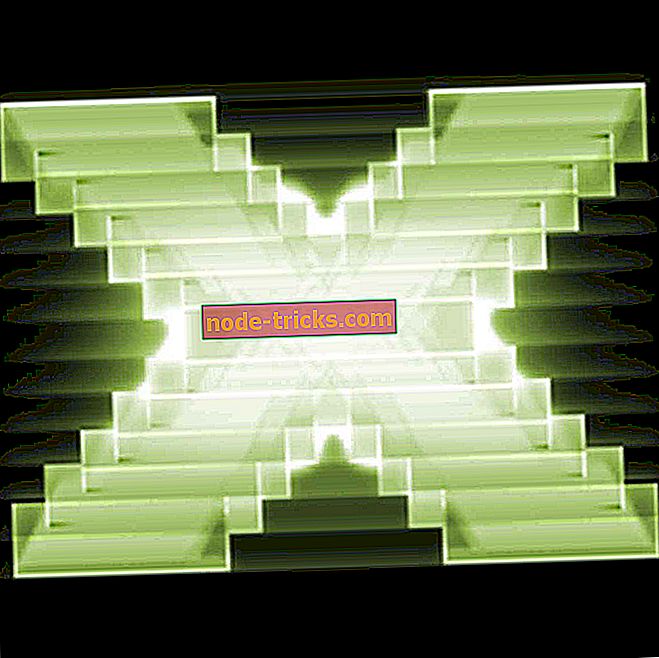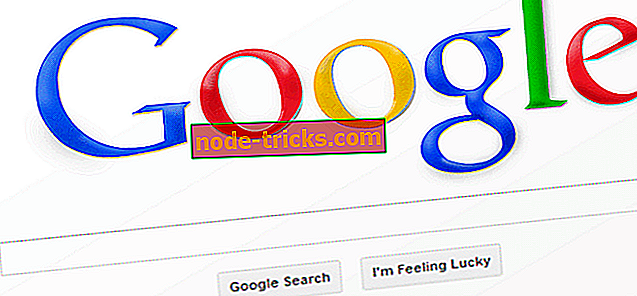إصلاح: قضايا الماوس ولوحة المفاتيح لجامعة الأساطير
تعتبر League of Legends واحدة من أشهر MOBAs في العالم ، مع ملايين المستخدمين النشطين على مستوى العالم. ومع هذا العدد الكبير من اللاعبين ، هناك مجموعة من التكوينات التي تعمل عليها اللعبة ، مما يجعل من غير المدهش أن العديد من اللاعبين يبلغون عن العديد من المشكلات الفنية.
أحدها هو عدم قدرة لاعبي LoL على استخدام الفئران ولوحات المفاتيح الخاصة بهم. وبشكل أكثر تحديدًا ، تتوقف هذه الأجهزة الطرفية عن الاستجابة ، وتمنع اللاعبين من التحكم في أبطالهم. إليك كيف يصف أحد اللاعبين هذه المشكلة:
بينما أنا في اللعبة أتجمد keybored والماوس وأتوقف عن الاستجابة لبضع ثوان ، فإنه يجعل من الصعب للغاية الزراعة والقتال ، لدي Razer deathadder 2013 و blackwidow في نهاية المطاف 2013 ، لست متأكدًا من حدوث ذلك بسبب يحدث فقط في الدوري وخارجها في المباراة. إذا كان بالفعل تم حلها يرجى ربط لي. لا يمكن العثور على أي شيء عبر الإنترنت
في هذه المقالة ، سنقوم بسرد سلسلة من الحلول التي ستساعدك في حل مشكلات الماوس ولوحة المفاتيح في LoL.
كيفية إصلاح أخطاء League of Legends ولوحة المفاتيح
- لا يظهر الماوس الخاص بجامعة الأساطير
- الماوس لا يستجيب في جامعة أساطير
- لوحة المفاتيح لجامعة الأساطير لا تستجيب
1. لا يظهر الماوس الخاص بجامعة الأساطير
إذا لم يظهر مؤشر الماوس عند بدء مطابقة League of Legends ، فقد يكون ذلك بسبب إعدادات الماوس في Windows. إليك كيفية إصلاح هذا:
1. اكتب لوحة التحكم في قائمة البحث> اذهب إلى الأجهزة والصوت > انقر على الفأرة

2. انقر فوق علامة التبويب "خيارات المؤشر"> قم بإلغاء تحديد خيارات " عرض مؤشر المؤشر" و " إخفاء المؤشر أثناء الكتابة" .

2. الماوس لا يستجيب في جامعة أساطير
- اكتب Device Manager في قائمة البحث> انتقل إلى Universal Serial Bus controllers > افتح هذه الفئة وسترى سلسلة من USB Root Hubs
- انقر نقرًا مزدوجًا فوقها> ستظهر نافذة جديدة
- انتقل إلى علامة التبويب إدارة الطاقة > قم بإلغاء تحديد الخيار " اسمح للكمبيوتر بإيقاف تشغيل هذا الجهاز لتوفير الطاقة ".
أيضًا ، يمكنك التبديل بين المنافذ أو إعادة تثبيت برنامج تشغيل الماوس. في بعض الأحيان ، حتى أقل انقطاع يمكن أن يسبب مشاكل في الماوس بينما بعض المنافذ ستعمل بشكل أفضل بينما البعض الآخر قد لا يتوافق. علاوة على ذلك ، يجب أن تحاول إعادة تثبيت برنامج تشغيل الماوس ، وذلك باتباع الخطوات التالية:
- انقر بزر الماوس الأيمن فوق ابدأ وافتح إدارة الأجهزة .
- وسّع قسم أجهزة الفئران وأجهزة التأشير الأخرى .
- انقر بزر الماوس الأيمن على الماوس واختر إلغاء تثبيت الجهاز .
- اضغط على Alt + F4 حتى تظهر قائمة الطاقة ، وأعد تشغيل الكمبيوتر. الحفاظ على الماوس في الوتر.
يمكنك أيضًا ، في حالة استخدامك كمبيوتر محمول ، إيقاف تشغيل الجهاز وإلغاء توصيل كل شيء (بما في ذلك البطارية) مع الاستمرار على زر الطاقة لمدة 60 ثانية. يجب أن يؤدي ذلك إلى إزالة الشحن الكهربائي من المنافذ ويجب أن يعمل الماوس كما هو مقصود بعد ذلك.
3. لوحة المفاتيح لجامعة الأساطير لا تستجيب
إذا لم يكتشف LoL ضغطات المفاتيح ، فعادةً ما يكون سبب ذلك هو وجود أخطاء في ملف تكوين الإدخال. لإصلاح ذلك ، تحتاج إلى إعادة تعيين المفاتيح المنضمة. إليك كيفية القيام بذلك:
1. قم بتشغيل لعبة مخصصة> علامة تبويب خارج اللعبة> افتح مجلد التهيئة.
2. انتقل إلى الموقع حيث قمت بتثبيت اللعبة. الموقع الافتراضي هو C: \ Riot Games \ League of Legends \ Config
3. افتح ملف التكوين> حذف " input.ini " إذا كان موجودًا
4. افتح " persistedSettings.json "> اضغط على Ctrl + F> ابحث عن " input.ini "
.5 حدد موقع الدعامة المتعرجة على السطر أعلى السطر الذي يحتوي على "input.ini". قم بالتمرير لأسفل للعثور على دعامة الإغلاق. حذف كل شيء بين هذه الأقواس. إليك ما يجب أن تجده في هذه الأقواس:
{
"الاسم": "Input.ini" ،
"الأقسام": [
"الاسم": "أحداث اللعبة" ،
. . .
}
6. احفظ تغييراتك> علامة تبويب مرة أخرى في League of Legends> الخروج من اللعبة> إعادة التشغيل.
نأمل أن تساعدك هذه الحلول في حل مشكلات الماوس ولوحة المفاتيح في LoL. كالمعتاد ، إذا واجهت حلولًا أخرى ، فلا تتردد في سرد خطوات استكشاف الأخطاء وإصلاحها في قسم التعليقات أدناه.




![حدث خطأ ما أثناء تنزيل القالب الخاص بك [Fix]](https://node-tricks.com/img/fix/711/something-went-wrong-while-downloading-your-template.png)